Kurz: Konfigurace řešení založeného na agentech IoT v programu Microsoft Defender for IoT
V tomto kurzu se dozvíte, jak nakonfigurovat řešení založené na agentech Microsoft Defenderu pro IoT.
V tomto kurzu se naučíte:
- Povolení shromažďování dat
- Vytvoření pracovního prostoru služby Log Analytics
- Povolení geografické polohy a zpracování IP adres
Poznámka:
Defender for IoT plánuje vyřadit mikro agenta 1. srpna 2025.
Požadavky
Účet Azure s aktivním předplatným. Vytvoření účtu zdarma
IoT Hub.
Ve službě Azure IoT Hub musíte povolit Microsoft Defender for IoT.
Musíte do řešení IoT přidat skupinu prostředků.
Musíte mít vytvořené dvojče modulu mikro agenta IoT Defender pro IoT.
Povolení shromažďování dat
Povolení shromažďování dat:
Přihlaste se k portálu Azure.
Přejděte do shromažďování dat nastavení>IoT Hub>>
Your hubDefenderu pro IoT.>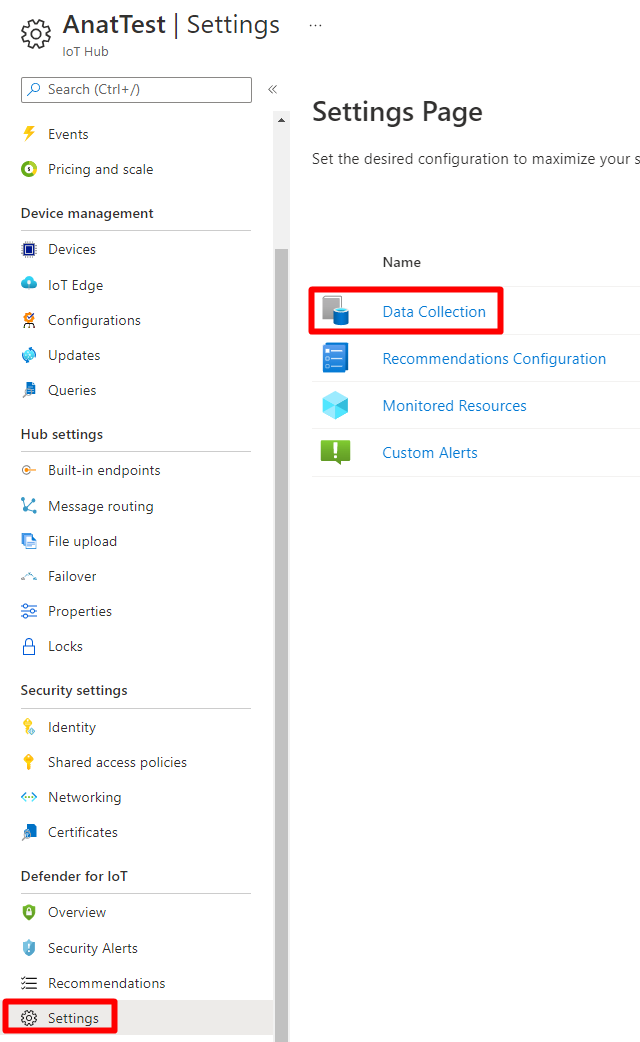
V části Microsoft Defender for IoT se ujistěte, že je povolená možnost Microsoft Defenderu pro IoT .
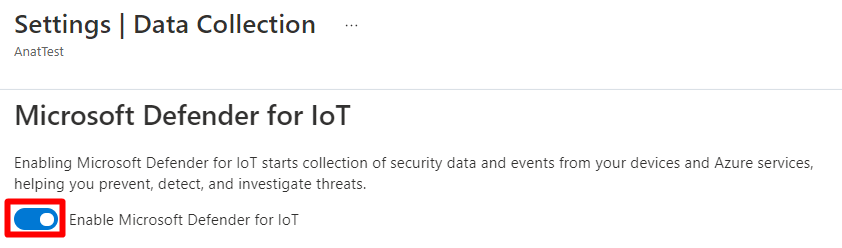
Zvolte Uložit.
Vytvoření pracovního prostoru služby Log Analytics
Defender pro IoT umožňuje ukládat výstrahy zabezpečení, doporučení a nezpracovaná data zabezpečení ve vašem pracovním prostoru služby Log Analytics. Příjem dat log Analytics ve službě IoT Hub je ve výchozím nastavení v řešení Defender for IoT vypnutý. Je možné připojit Defender for IoT k pracovnímu prostoru služby Log Analytics a uložit tam i data zabezpečení.
Ve výchozím nastavení jsou v pracovním prostoru služby Log Analytics službou Defender for IoT uložené dva typy informací:
Výstrahy zabezpečení
Doporučení.
Můžete zvolit přidání úložiště dalšího typu informací jako raw events.
Poznámka:
raw events Ukládání v Log Analytics přináší další náklady na úložiště.
Povolení spolupráce Log Analytics s mikro agentem:
Přihlaste se k portálu Azure.
Přejděte do shromažďování dat nastavení>IoT Hub>>
Your hubDefenderu pro IoT.>V konfiguraci pracovního prostoru přepněte přepínač Log Analytics na Zapnuto.
V rozevírací nabídce vyberte předplatné.
V rozevírací nabídce vyberte pracovní prostor. Pokud ještě nemáte existující pracovní prostor služby Log Analytics, můžete výběrem možnosti Vytvořit nový pracovní prostor vytvořit nový pracovní prostor .
Ověřte, že je vybraná možnost Access to raw security data .
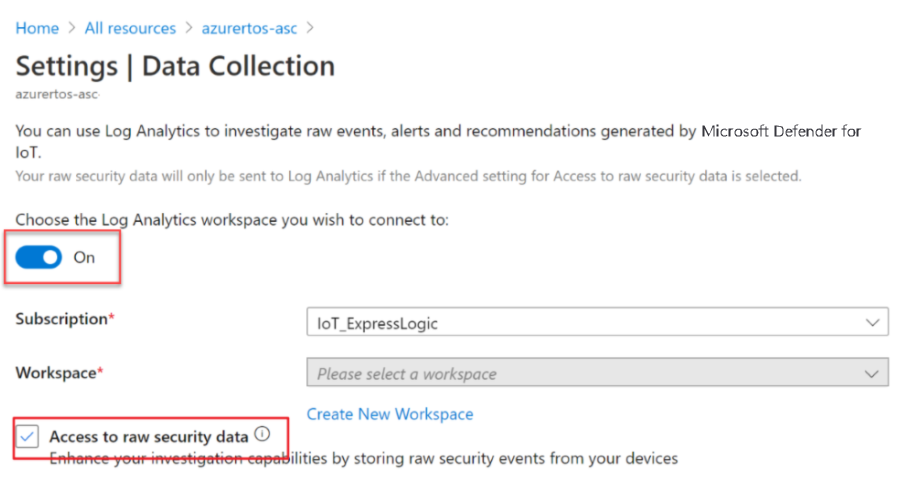
Zvolte Uložit.
Každý měsíc je prvních 5 gigabajtů přijatých dat pro zákazníka do služby Azure Log Analytics zdarma. Každý gigabajt přijatých dat do pracovního prostoru Služby Azure Log Analytics se za prvních 31 dnů zachovají bez poplatků. Další informace o cenách najdete v tématu o cenách služby Log Analytics.
Povolení geografické polohy a zpracování IP adres
Kvůli zabezpečení vašeho řešení IoT se ve výchozím nastavení shromažďují a ukládají IP adresy příchozích a odchozích připojení pro vaše zařízení IoT, IoT Edge a IoT Huby. Tyto informace jsou nezbytné a používají se k detekci neobvyklého připojení z podezřelých zdrojů IP adres. Například když dojde k pokusům o navázání připojení ze zdroje IP adres známého botnetu nebo ze zdroje IP adres mimo vaši geografickou polohu. Služba Defender for IoT nabízí flexibilitu pro povolení a zakázání shromažďování dat IP adres kdykoli.
Povolení shromažďování dat IP adres:
Přihlaste se k portálu Azure.
Přejděte do shromažďování dat nastavení>IoT Hub>>
Your hubDefenderu pro IoT.>Ujistěte se, že je zaškrtnuté políčko shromažďování dat IP.
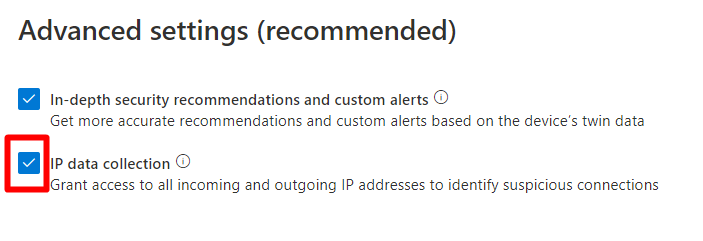
Zvolte Uložit.
Vyčištění prostředků
Nejsou k dispozici žádné prostředky, které by bylo potřeba vyčistit.